DSS Eingabeformular
Mit dem Suchformular des DSS (The STScI Digitized Sky Survey) kann man Himmelsausschnitte als Datei im GIF oder FITS Format herunterladen. Dazu müssen jedoch vorher einige Eingaben gemacht werden.
1. Die Eingabe
Vor dem Download muß ersteinmal ein Objekt im Feld "Object name" oder die Koordinaten in die Felder "RA" und "Dec" eingegeben werden. Danach folgen noch die Größe des Bildausschnittes in Bogenminuten und das Dateiformat.
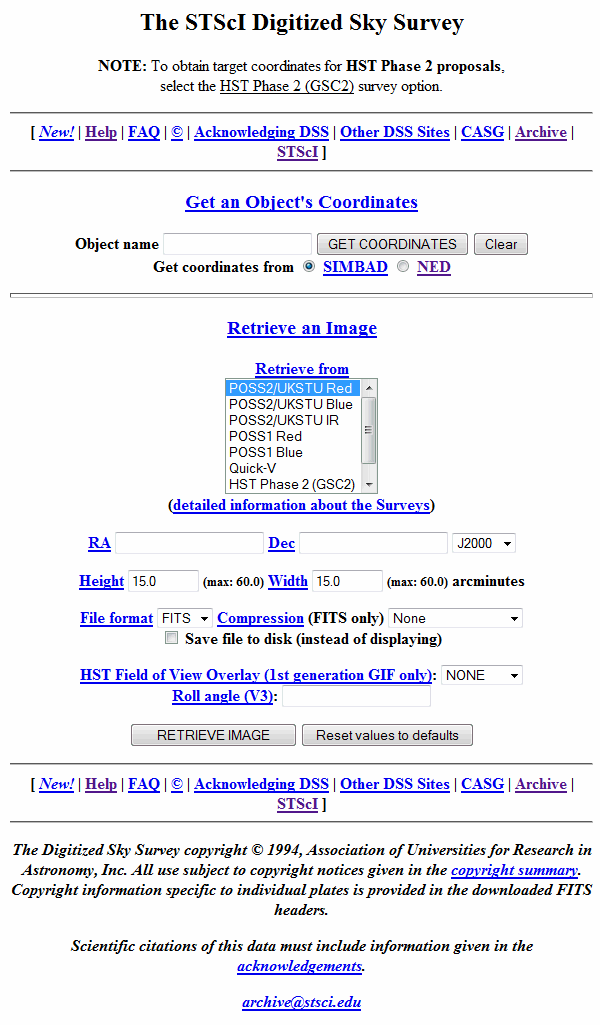
So sieht das DSS-Formular im Browser aus
Es folgt eine Erläuterung der einzelnen Eingabefelder:
Object name
Eingabe des gewünschten Objektes. Darunter kann man per Radiobutton auswählen, aus welcher Datenbank die Koordinaten für das eingegebene Objekt herausgesucht werden sollen (Simbad oder NED). Objekte folgender Kataloge können direkt eingegeben werden:
- M (Messier Katalog - Sternhaufen und Nebel)
- NGC (New General Catalog of Clusters and Nebula)
- IC (Index Catalog of Clusters and Nebula)
- Abell (Galaxienhaufen)
- UGC (Uppsala General Catalog - Galaxien)
- SAO (SAO Star Catalog - Sterne)
- HIP (Hipparcos Star Catalog - Sterne)
Mit einen Klick auf den Button "GET COORDINATES" wird die Anfrage gestartet. Wenn alles geklappt hat, wird die Seite neu aktualisiert, das Objekt wird oben genannt (hier als Beispiel NGC 663) und in den Feldern "RA" und "Dec" erscheinen die Koordinaten des Objektes:
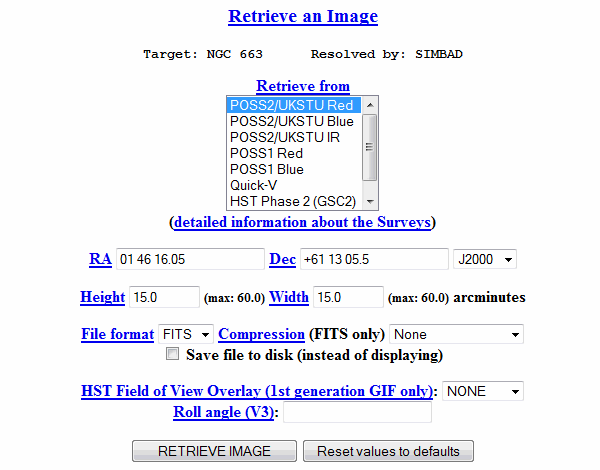
Nach Eingabe des Objektes (hier NGC 663) erscheinen in den Feldern RA und Dec seine Koordinaten
Retrieve from
Auswahl der Fotoplattengeneration. Hier bedeuten:
-
POSS2/UKSTU
Rot, gesamter Himmel, 1.0 Bogensekunden pro Pixel -
POSS2/UKSTU Red
Rot, gesamter Himmel, 1.0 Bogensekunden pro Pixel -
POSS2/UKSTU Blue
Blau, gesamter Himmel, 1.0 Bogensekunden pro Pixel am Nordhimmel, 1.7 Bogensekunden pro Pixel am Südhimmel -
POSS2/UKSTU IR
Infrarot, gesamter Himmel, 1.0 Bogensekunden pro Pixel -
DSS1
Rot Nordhimmel, Blau Südhimmel, 1.7 Bogensekunden pro Pixel -
POSS1 Red
Rot, nur Nordhimmel, 1.7 Bogensekunden pro Pixel -
POSS1 Blue
Blau, nur Nordhimmel, 1.7 Bogensekunden pro Pixel -
Quick V
Palomar Quick-V Survey, visuelles Licht, nur Nordhimmel -
HST Phase 2
Visuelles Licht, gesamter Himmel, 1.7 Bogensekunden pro Pixel
RA und Dec
Wurde ein Objekt eingegeben, erscheinen in diesen Feldern die Koordinaten des Objektes. Statt eines Objektes können die Koordinaten auch direkt in diese Felder eingegeben werden! Die Koordinaten beziehen sich immer auf den Mittelpunkt des herunterzuladenen Himmelsausschnittes! Folgende Formate sind erlaubt:
Dezimale Gradangabe:
185.63325 29.8959861111111
Stunden, Minuten und Sekunden:
12 22 31.98 29 53 45.55 12h22m31.98s 29d53m45.55s 12:22:31.98 +29:53:45.55 12h22′31.98" 29d53′45.55" 12h 22m 31.98s 29d 53m 45.55s 12h 22′ 31.98" 29d 53′ 45.55" 12h 22′ 31.98" -29d 53′ 45.55" 12h22′31".98 -29d53′45".55 12h22m31s.98 -29o53m45s.55 12h 22′ 31".98 -29d 53′ 45".55
Stunden/Grad und Minuten (ohne Sekunden):
12 22 29 53 12h22m +29d53m 12h22m 29d53m 12:22m 29:53m 12h22′ 29d53′ 12h 22m 29d 53m 12h 22′ 29d 53′ 12h 22′ -29d 53′
Bei der Rektaszension kann man hinter dem Gradwert ein "D" oder "d" setzen:
12d 22m 29d 53m
Rechts kann man die Epoche eingeben, auf die sich die Koordinaten beziehen (z. B. 1950 oder 2000).
Height und Width
Eingabe der Höhe und der Breite des herunterzuladenen Himmelsausschnittes in Bogenminuten. Es können maximal 60 Bogenminuten (= 1 Grad) eingegeben werden. Die Voreinstellung beträgt 15 Bogenminuten.
File Format
Hier kann man das gewünschte Format festlegen, in dem der Himmelsausschnitt heruntergeladen werden soll. Man kann die Himmelsausschnitte entweder im Format FITS oder GIF herunterladen. Wenn man das Häkchen bei "Save file to disk" setzt, dann wird die Datei direkt auf die Festplatte gespeichert. Im letzteren Fall öffnet sich dann vor dem Download ein Fenster, wo man den gewünschten Speicherort angibt.
Compression (Fits only)
Diese Einstellung gilt nur, wenn das FITS-Format ausgewählt wurde:
- NONE - die FITS Datei wird nicht komprimiert
- Unix - die FITS Datei wird mit dem Unix-Kommando komprimiert
- gzip - die FITS Datei wird mit dem gzip-Kommando komprimiert
Button "RETRIEVE IMAGE"
Mit Klick auf diesen Button wird die Suchanfrage gestartet. Dies dauert immer ein wenig! Je nachdem, wie stark das System ausgelastet und wie groß der gewünschte Ausschnitt ist, können die Anfragen schon mal etwas dauern. Also bitte nicht gleich die Geduld verlieren; solange keine Fehlermeldung erscheint, wird die Anfrage auch bearbeitet!
Button "Reset values to defaults"
Ein Klick auf diesen Button löscht alle Eingabefelder und stellt die Standardwerte wieder her.